Как запустить майнкрафт сервер на своём компьютере
Создание сборки сервера часто занимает довольно большое количество времени. Арендовать хостинг / выделенный сервер на это время — просто бессмысленно и расточительно. В сегодняшнем гайде мы рассмотрим запуск майнкрафт сервера на своём домашнем компьютере с целью дальнейшей настройки сборки.
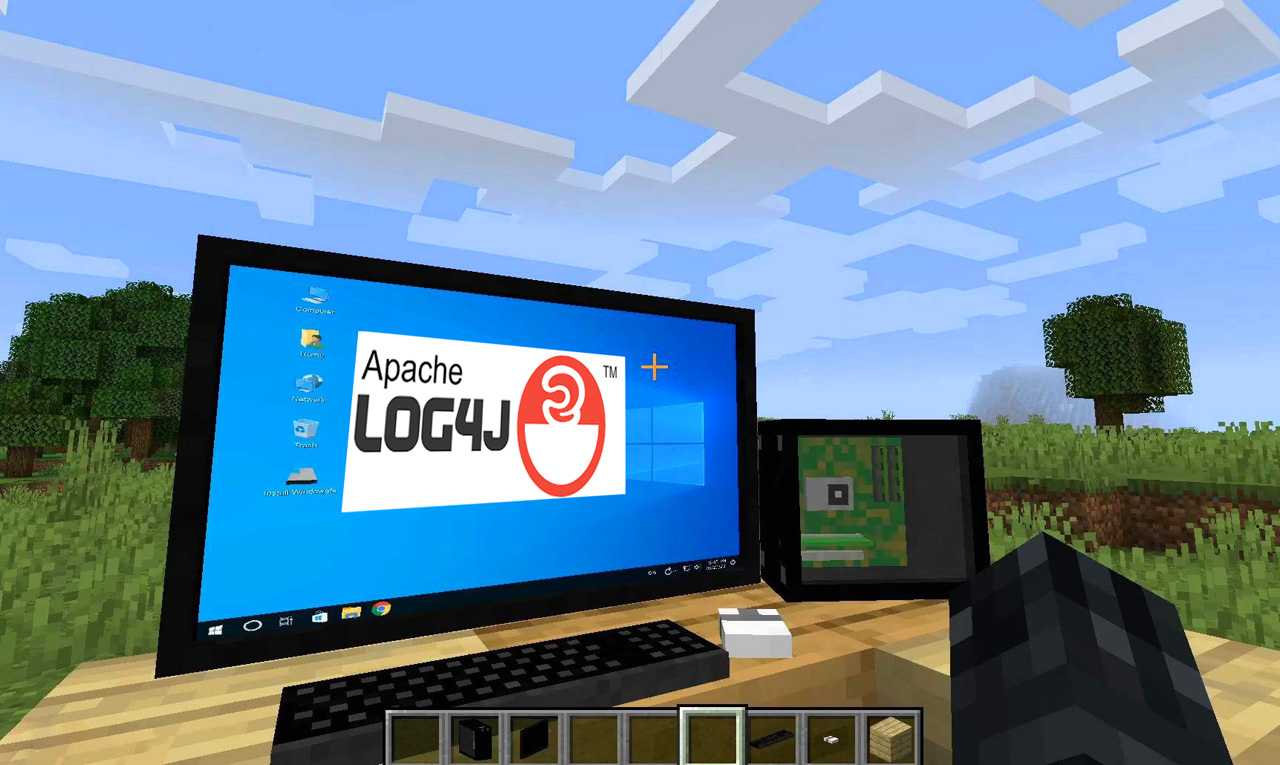
Внимание! В данном гайде речь идёт именно о запуске сервера на компьютере с целью настройки, но никак не его постоянного размещения. Запомните, создавать сервер на компьютере — плохая затея, поскольку ваш интернет да и сам компьютер для этого не предназначены. Если вам необходим качественный майнкрафт хостинг, то вам сюда
Определитесь с рабочим местом
Ваша сборка должна располагаться в удобном для вас месте — это может быть хорошо заметная папка на вашем рабочем столе, либо другом удобном для вас месте.
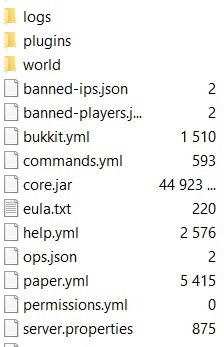
Если у вас нет сборки и вы собираетесь настраивать сервер с чистого листа — скачайте ядро Spigot, а лучше PaperSpigot нужной вам версии (Самая стабильная на данный момент — 1.14.4) с сайта spigotmc.org, после чего поместите ядро данную папку.
Не забудьте про Notepad++
Блокнот Windows — это прошлый век, о котором вам необходимо забыть с облегчением, ведь существует совершенно бесплатный и комфортный текстовый редактор Notepad++, который является основным инструментом администратора каждого майнкрафт сервера. С его помощью вы сможете редактировать любые конфиги (.yml, .cfg, .json и т.д). Скачать можно с официального сайта.
Создайте файл запуска
Файл запуска — bat файл (чаще всего start.bat), который приводит к запуску ядра сервера. Просто создайте файл с расширением bat и названием start, после чего откройте его через Notepad++. Впишите туда следующее:
Файл запуска готов, нам остаётся лишь настроить главный конфиг сервера.
Настройка файла server.properties
server.properties — основной файл настроек майнкрафт сервера. Более подробное руководство по настройке файла изложено вот здесь, ну а нас интересуют лишь 3 пункта:
server-ip=127.0.0.1 # Айпи сервера, ставим локальныйserver-port=25565 # 25565 — стандартный порт сервераonline-mode=false # Отключаем проверку на лицензию
Открываем файл через всё тот же Notepad++ и ставим в этих ключах значения, указанные к ним выше, это необходимо для нормального функционирования сервера.
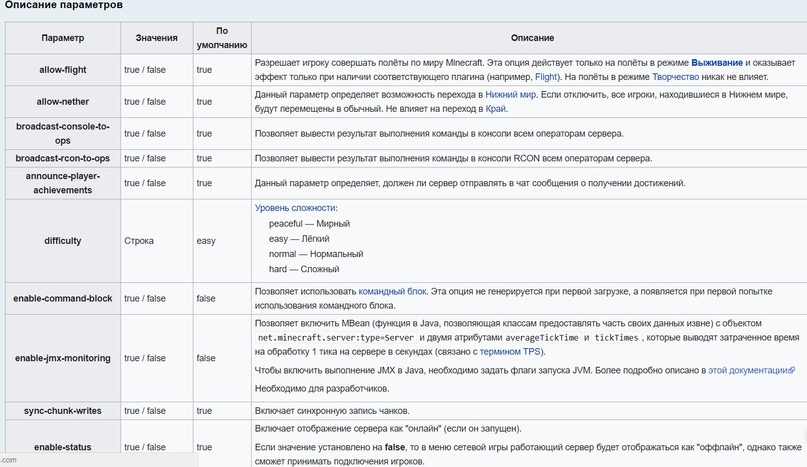
Основные настройки сервера
Готово!
Вот и всё, можете заходить на свой локальный сервер по адресу :25565 (Да, вы можете указать просто порт без адреса!)
Если сервер не запускается / не удаётся зайти на него — проверяем, верно ли указано название ядра / адрес настройках. В крайнем случае добавьте вторую строку в файл запуска с содержимым:
После неудачной загрузки сервера вы увидите лог, в котором будет указана конкретная причина неудачной загрузки сервера.
Остальные файлы настроек вы также сможете редактировать через Notepad++.
Больше полезной информации можно найти тут: https://mcgolem.com/subsite/EnotTeam
авторизуйтесь прежде чем оставлять комментарии




